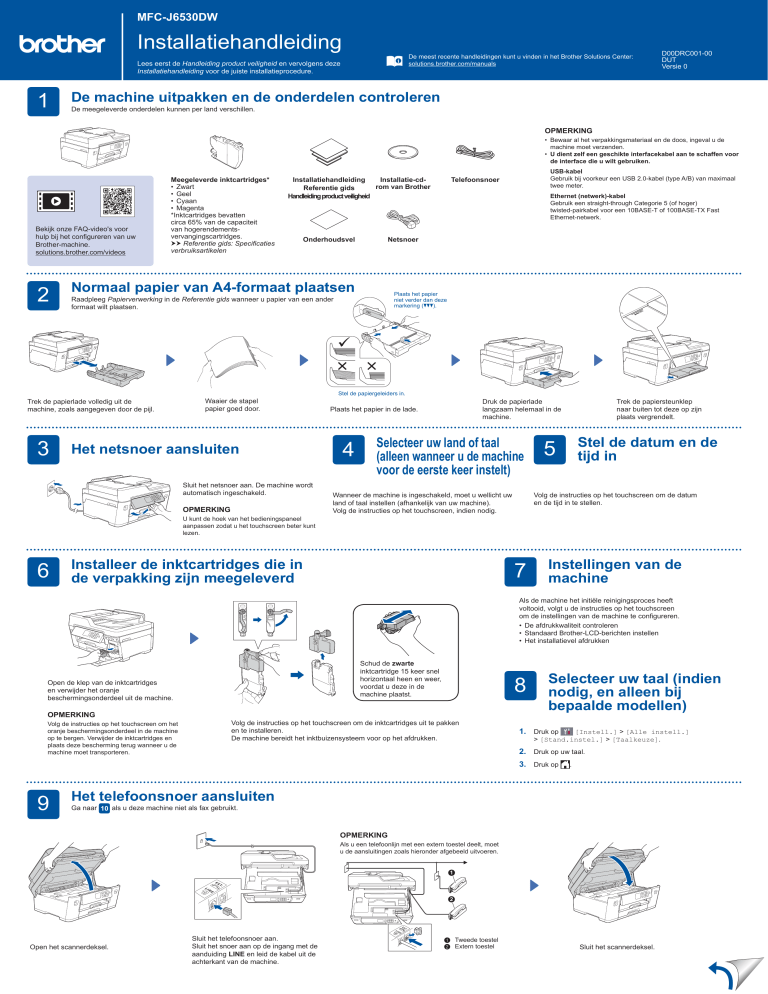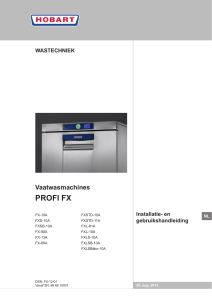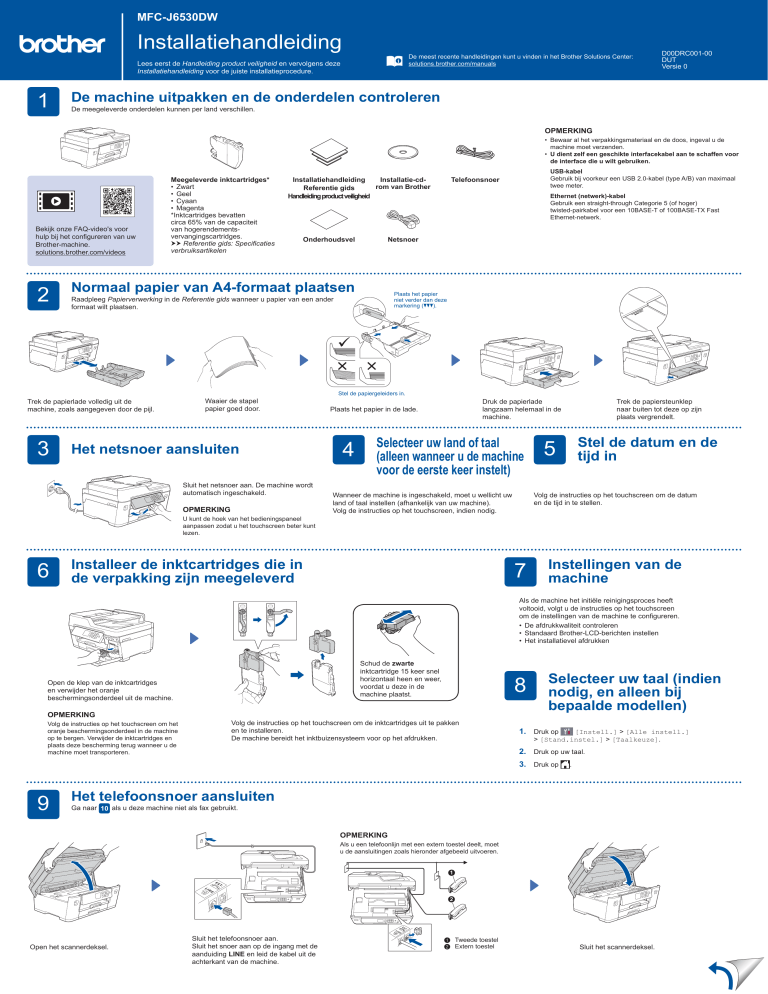
MFC-J6530DW
Installatiehandleiding
De meest recente handleidingen kunt u vinden in het Brother Solutions Center:
solutions.brother.com/manuals
Lees eerst de Handleiding product veiligheid en vervolgens deze
Installatiehandleiding voor de juiste installatieprocedure.
1
D00DRC001-00
DUT
Versie 0
De machine uitpakken en de onderdelen controleren
De meegeleverde onderdelen kunnen per land verschillen.
OPMERKING
• Bewaar al het verpakkingsmateriaal en de doos, ingeval u de
machine moet verzenden.
• U dient zelf een geschikte interfacekabel aan te schaffen voor
de interface die u wilt gebruiken.
Bekijk onze FAQ-video's voor
hulp bij het configureren van uw
Brother-machine.
solutions.brother.com/videos
2
Meegeleverde inktcartridges*
• Zwart
• Geel
• Cyaan
• Magenta
*Inktcartridges bevatten
circa 65% van de capaciteit
van hogerendementsvervangingscartridges. uu Referentie gids: Specificaties
verbruiksartikelen
Onderhoudsvel
Het netsnoer aansluiten
Sluit het netsnoer aan. De machine wordt
automatisch ingeschakeld.
OPMERKING
Ethernet (netwerk)-kabel
Gebruik een straight-through Categorie 5 (of hoger) twisted-pairkabel voor een 10BASE-T of 100BASE-TX Fast
Ethernet-netwerk.
Plaats het papier
niet verder dan deze
markering (bbb).
Raadpleeg Papierverwerking in de Referentie gids wanneer u papier van een ander formaat wilt plaatsen.
Waaier de stapel
papier goed door.
Telefoonsnoer
Netsnoer
Normaal papier van A4-formaat plaatsen
Trek de papierlade volledig uit de
machine, zoals aangegeven door de pijl.
3
Installatiehandleiding
Installatie-cdrom van Brother
Referentie gids
Handleiding product veiligheid
USB-kabel
Gebruik bij voorkeur een USB 2.0-kabel (type A/B) van maximaal
twee meter.
Stel de papiergeleiders in.
Druk de papierlade
langzaam helemaal in de
machine.
Plaats het papier in de lade.
4
Selecteer uw land of taal
(alleen wanneer u de machine
voor de eerste keer instelt)
Trek de papiersteunklep
naar buiten tot deze op zijn
plaats vergrendelt.
Stel de datum en de
tijd in
5
Volg de instructies op het touchscreen om de datum
en de tijd in te stellen.
Wanneer de machine is ingeschakeld, moet u wellicht uw
land of taal instellen (afhankelijk van uw machine). Volg de instructies op het touchscreen, indien nodig.
U kunt de hoek van het bedieningspaneel
aanpassen zodat u het touchscreen beter kunt
lezen.
6
Installeer de inktcartridges die in
de verpakking zijn meegeleverd
7
Instellingen van de
machine
Als de machine het initiële reinigingsproces heeft
voltooid, volgt u de instructies op het touchscreen
om de instellingen van de machine te configureren.
• De afdrukkwaliteit controleren
• Standaard Brother-LCD-berichten instellen
• Het installatievel afdrukken
Schud de zwarte
inktcartridge 15 keer snel
horizontaal heen en weer,
voordat u deze in de
machine plaatst.
Open de klep van de inktcartridges
en verwijder het oranje
beschermingsonderdeel uit de machine.
OPMERKING
Volg de instructies op het touchscreen om het
oranje beschermingsonderdeel in de machine
op te bergen. Verwijder de inktcartridges en
plaats deze bescherming terug wanneer u de
machine moet transporteren.
8
Volg de instructies op het touchscreen om de inktcartridges uit te pakken
en te installeren.
De machine bereidt het inktbuizensysteem voor op het afdrukken.
Selecteer uw taal (indien
nodig, en alleen bij
bepaalde modellen)
1. Druk op
[Instell.] > [Alle instell.]
> [Stand.instel.] > [Taalkeuze].
2. Druk op uw taal.
3. Druk op
9
.
Het telefoonsnoer aansluiten
Ga naar 10 als u deze machine niet als fax gebruikt.
OPMERKING
Als u een telefoonlijn met een extern toestel deelt, moet
u de aansluitingen zoals hieronder afgebeeld uitvoeren.
1
2
Open het scannerdeksel.
Sluit het telefoonsnoer aan.
Sluit het snoer aan op de ingang met de
aanduiding LINE en leid de kabel uit de
achterkant van de machine.
a.Tweede toestel
b.Extern toestel
Sluit het scannerdeksel.
D00DRC001-00
10
Selecteer een apparaat dat met uw machine moet
worden verbonden
Computer
Mobiel apparaat
Ga naar 11 en volg de instructies.
11
Ga naar 12 en volg de instructies.
Uw computer aansluiten
Brother zorgt regelmatig voor updates van de firmware om functies toe te
voegen en problemen te verhelpen.
Ga naar solutions.brother.com/up2 voor de meest recente firmware.
Downloaden
Volg de aanwijzingen op het scherm en opdrachten.
Voor Windows®:
Ga naar Computer (Deze computer/Deze pc) als
het Brother-scherm niet automatisch verschijnt.
Dubbelklik op het pictogram van de cd/dvd-rom en
dubbelklik dan op start.exe.
Plaats de installatie-cd-rom in uw
cd/dvd-station, of download het
Compleet pakket van drivers & software via:
Voor Windows®: solutions.brother.com/windows
Voor Macintosh: solutions.brother.com/mac
Voltooid
Voor Macintosh:
Om alle functies van de driver volledig te benutten,
raden wij u aan om de CUPS-driver te kiezen
wanneer u een printer toevoegt.
Wanneer u een recent uitgegeven
besturingssysteem gebruikt op uw computer,
gaat u naar de bovenstaande websites voor een
geüpdatete driver en informatie over de software.
Geen verbinding? Controleer het volgende:
Draadloos netwerk
Wanneer u nog steeds geen verbinding kunt
Start uw draadloze toegangspunt/router
opnieuw op (indien mogelijk).
maken, gaat u naar 12
Start uw machine en uw computer
Bedraad netwerk
USB-aansluiting
12
opnieuw op, en ga dan naar 11
Alternatieve draadloze verbinding instellen
Ook wanneer u geen draadloze toegangspunt/router heeft, kunt u een
rechtstreekse verbinding instellen tussen uw apparaat en uw machine.
Ga naar solutions.brother.com/wireless-support voor aanvullende
ondersteuning voor een draadloos netwerk.
Zoek op uw draadloze toegangspunt/router op wat uw SSID
(netwerknaam) en netwerksleutel (wachtwoord) zijn en noteer deze
gegevens in onderstaande tabel.
Ga naar uw machine,
en druk op
>
[Inst. Wizard] > [Ja].
SSID (netwerknaam)
Netwerksleutel (wachtwoord)
Selecteer de SSID (netwerknaam) voor
uw toegangspunt/router en voer de
netwerksleutel (het wachtwoord) in.
Wanneer de draadloze instelling is
gelukt, wordt [Verbonden] op het
touchscreen weergegeven.
SSID: XXXXXXX
Netwerksleutel: XXXX
Wanneer het instellen niet is gelukt,
Als u deze gegevens niet kunt vinden, raadpleegt u uw
netwerkbeheerder of de fabrikant van het draadloze
toegangspunt/router.
13
Wanneer u nog steeds geen verbinding kunt
maken, gaat u naar support.brother.com voor
FAQs en Problemen oplossen.
Ontkoppel de kabel.
start u uw Brother-machine en uw
Voor een computer
Ga naar 11 om de software te
installeren.
Voor een mobiel apparaat
Ga naar 13 om apps te installeren.
draadloze toegangspunt/router
opnieuw op, en herhaalt u 12
Afdrukken of scannen met uw mobiele apparaat
Download en installeer met uw mobiele apparaat onze gratis applicatie “Brother iPrint&Scan”
van een store voor mobiele applicaties, zoals de App Store, Google Play™, of Windows Phone®
Store.
Brother SupportCenter is een mobiele app die u de meest
recente ondersteuningsinformatie biedt voor uw product van
Brother.
Ga naar de App Store of Google Play™ om deze te downloaden.
Voltooid
Optionele apps
U kunt vanaf uw mobiele apparaat afdrukken,
en naar uw mobiele apparaat scannen met
verschillende apps.
Zie de Online Gebruikershandleiding voor instructies.
OPMERKING
Uw mobiele apparaat en de machine moeten verbinding hebben met hetzelfde
draadloos netwerk.
Aanvullende ondersteuning voor een draadloos netwerk: solutions.brother.com/wireless-support
Voor FAQs, Problemen oplossen, en om software en handleidingen te downloaden, gaat u naar support.brother.com.
© 2016 Brother Industries, Ltd. Alle rechten voorbehouden.